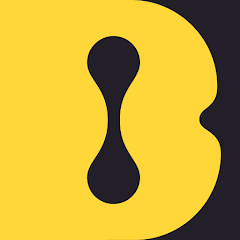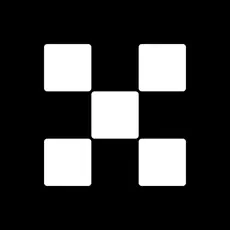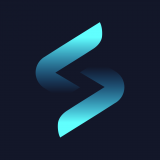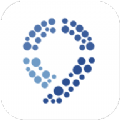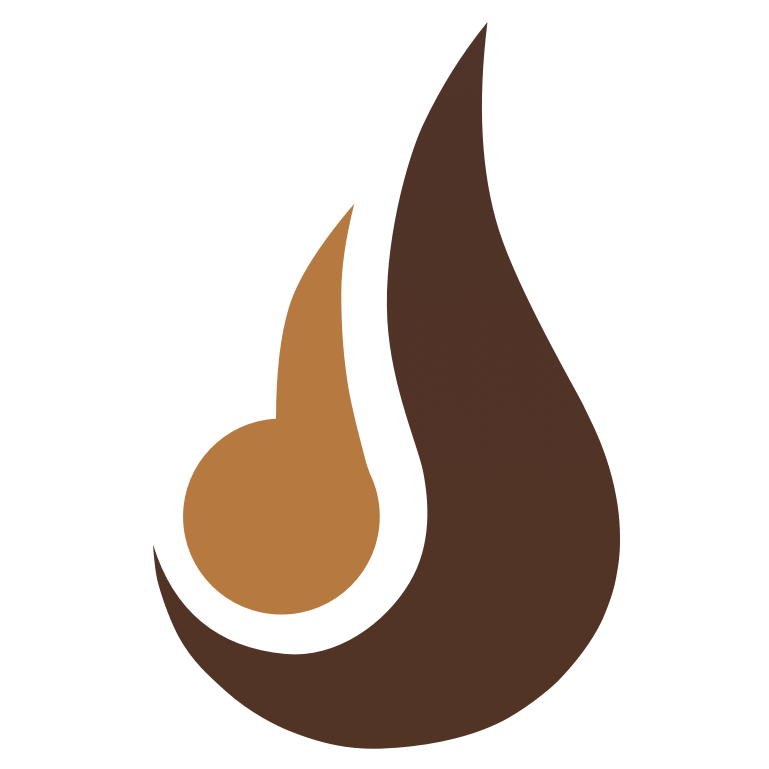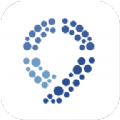win10系统点击显示桌面后出现透明状况怎么办
时间:2018-12-03 来源:互联网 浏览量:
win10系统的任务栏上面增加了显示桌面的功能,只要将鼠标轻轻点击以下右下角的小长方形,就可以直接显示桌面了。但是有悬停时间,系统默认大约是1秒,单击显示桌面后会出现透明的状况。win10系统使用过程中点击了显示桌面,而有些程序正在运行就会出现一片透明现象,怎么办呢?下面小编分享win10系统点击显示桌面后出现透明状况解决方法:
1、在win10系统桌面上,开始菜单。右键,运行。
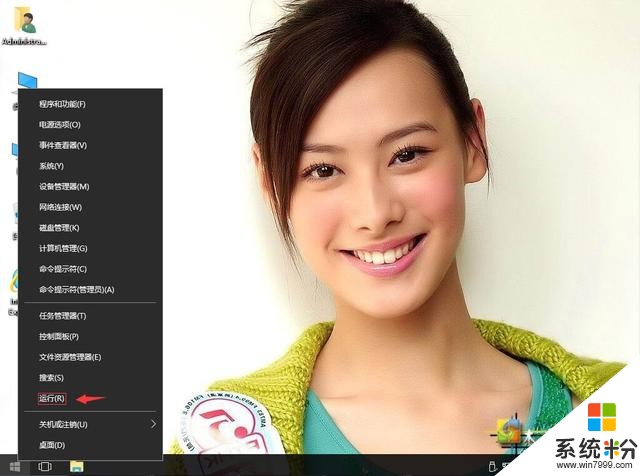
win10系统点击显示桌面后出现透明状况怎么办-1
2、输入regedit,再确定。
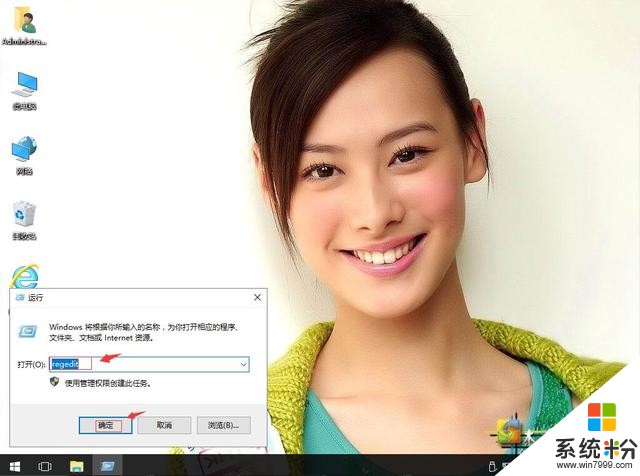
win10系统点击显示桌面后出现透明状况怎么办-2
3、在注册表编辑器中展开定位HKEY_CURRENT_USER\SOFTWARE\Microsoft\Windows\Windows\ Explorer\Advanced\。在右侧,空白处,右键,新建-DWORD (32位) 值。
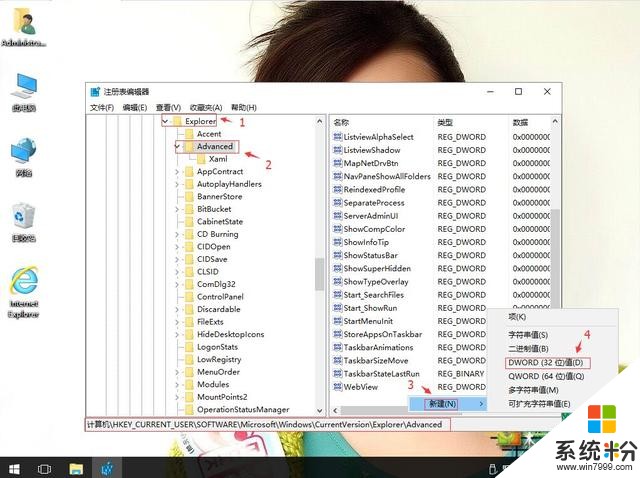
win10系统点击显示桌面后出现透明状况怎么办-3
4、重命名为DesktopLivePreviewHoverTime。右键,修改。
win10系统点击显示桌面后出现透明状况怎么办-4
5、单击十进制,再把数值数据修改为5000。如果要将悬停时间改为5秒,则在数值数据框内输入 5000,如果是6秒则输入6000,以此类推。再确定。
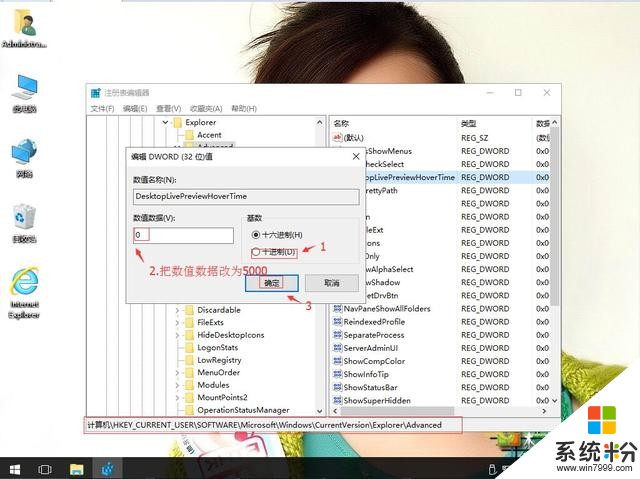
win10系统点击显示桌面后出现透明状况怎么办-5
我要分享:
相关资讯
热门手机应用
最新热门游戏
微软资讯推荐
- 1 Win10全新分支版本曝光 微软或针对高端PC进行优化!
- 2 升级Windows 10创意者更新后罗技摄像头罢工:这样解决
- 3 人脸识别世界杯 微软百万名人识别竞赛冠军出炉 现实应用指日可待
- 4“赶尽杀绝”?微软官宣5月12日Win10将不再接收安全更新
- 5微软发布Surface Laptop背后打的什么算盘?
- 62017微软技术暨生态大会召开 本土化产品闪亮登场
- 7新版Win10后又一大招, 微软开设MR工作室、MR学院!
- 8终于等到:微软正为Win10文件管理器打造黑暗主题
- 9育碧下狠手!Windows 10盗版系统无法运行Uplay平台
- 10用户报告Win10新正式版不兼容雷蛇笔记本